Comment désactiver la synchronisation du presse-papiers sur tous les appareils dans Windows 11/10
Un utilisateur Windows 11(Windows 11) ou Windows 10 peut choisir de copier des images et du texte d'un PC à un autre avec un presse-papiers basé sur le cloud . On peut également épingler les éléments et synchroniser l'historique de son presse-papiers avec le cloud. Cependant, certains préfèrent le garder désactivé pour des raisons de sécurité. Donc, si vous souhaitez désactiver la fonction "Synchroniser sur tous les appareils" du Presse-papiers(Clipboard ‘Sync across devices’) Windows , lisez cet article.
Désactiver la synchronisation du presse-papiers(Clipboard Sync) sur les appareils Windows 11/10
Bien que vous puissiez désactiver la fonctionnalité via une bascule dans Paramètres(Settings) , si vous souhaitez griser ce paramètre, vous devrez utiliser les méthodes REGEDIT ou GPEDIT . Ce faisant, vous pouvez vous assurer que tout autre utilisateur du même ordinateur ne parvient pas à activer cette fonctionnalité et synchroniser ou échanger accidentellement des données potentiellement sensibles (mots de passe) avec les serveurs de Microsoft.
Il existe 3 façons de désactiver ou d'activer la "Synchronisation sur tous les appareils" du Presse-papiers de Windows 10 :
- Paramètres Va
- Via l'éditeur de registre
- Via l'éditeur de stratégie de groupe
1] Activer(Turn) ou désactiver la synchronisation du presse- papiers(Clipboard) via les paramètres
Vous devrez être connecté avec votre compte Microsoft(Your Microsoft Account) .
Dans Windows 10 , ouvrez Settings > System > Clipboard .
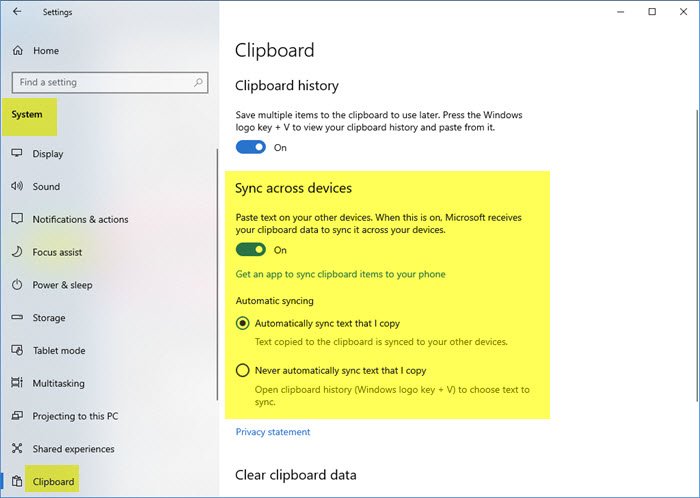
Ici, vous pouvez basculer le commutateur pour activer ou désactiver la synchronisation du Presse-papiers .(Clipboard)
Dans Windows 11 , ouvrez Settings > System > Clipboard .

Basculez le commutateur sur Activé ou Désactivé par rapport à l'historique du Presse-papiers(Clipboard) .
Si vous l'avez défini sur Activé et si vous êtes connecté à votre compte Microsoft , vous pourrez synchroniser votre presse-papiers sur tous les appareils.
2] Désactivez la "synchronisation entre les appareils" du Presse-papiers Windows via l' éditeur de registre(Registry Editor)
Press Win+R en combinaison pour faire apparaître la boîte de dialogue " Exécuter ".(Run)
Tapez ' regedit ' dans le champ vide de la case et appuyez sur ' Entrée(Enter) '.
Lorsque l' éditeur de registre(Registry Editor) s'ouvre, accédez à l'adresse de chemin suivante -
HKEY_LOCAL_MACHINE\SOFTWARE\Policies\Microsoft\Windows\System

Ici, faites un clic droit sur la touche ' Système(System) ' (dossier) dans le volet de gauche et sélectionnez Nouveau > Valeur (Value)New > DWORD (32 bits) .

Nommez la valeur ' AllowCrossDeviceClipboard '. Double-cliquez dessus et définissez la valeur sur ' 0 .'
Fermez l' Éditeur du Registre(Registry Editor) . Il n'est pas nécessaire de redémarrer votre ordinateur.
Si, à un moment donné, vous avez envie de réactiver la fonctionnalité, changez simplement la valeur attribuée pour ' AllowCrossDeviceClipboard ' à '1' ou supprimez-la complètement.
2] Désactivez la "synchronisation sur tous les appareils" du Presse-papiers Windows via l' éditeur de stratégie de groupe(Group Policy Editor)
Press Win+R en combinaison pour faire apparaître la boîte de dialogue " Exécuter" .(Run’)
Tapez ' gpedit.msc ' dans le champ vide de la boîte et appuyez sur ' Entrée(Enter) '.
Naviguez dans l'ordre suivant -
Computer Configuration > Administrative Templates > System > OS Policies.
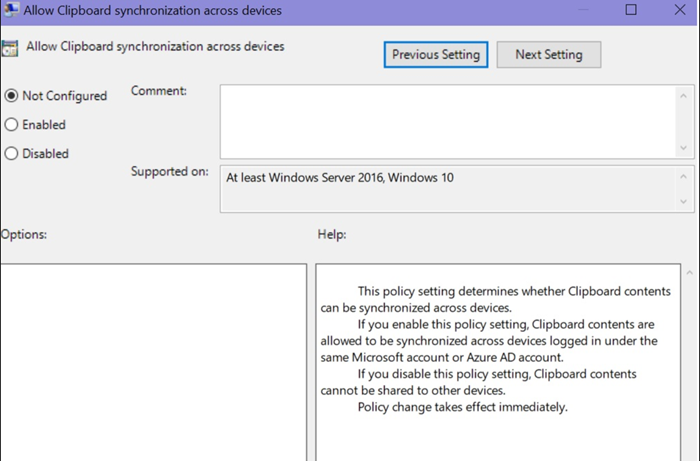
Maintenant, passez au volet de droite et sous la section Paramètres , recherchez l'option " (Setting)Autoriser la synchronisation du presse-papiers sur tous les appareils(Allow Clipboard Synchronization across Devices) ".
Une fois trouvé, double-cliquez dessus et configurez l' option " Autoriser la synchronisation sur les appareils " sur " (Allow Synchronization across Devices)Désactivé(Disabled) ".
Cliquez sur(Click) le bouton 'OK' pour enregistrer vos modifications.
C'est ça! Vous avez maintenant complètement désactivé la synchronisation du presse-papiers(Clipboard Sync) sur les appareils Windows 11/10 .
Lisez ensuite(Read next) : Comment synchroniser les paramètres entre les appareils dans Windows 10 .
Related posts
Best gratuit Clipboard Manager software pour Windows 10
Comment épingler Text and Image à Clipboard History dans Windows 10
Clipboard History ne fonctionne pas ou ne montrant pas dans Windows 11/10
Comment Copy list de file and folder names à Clipboard à Windows 10
Comment coller comme Plain Text dans Windows 10 sans formatage
Best gratuit ISO Mounter software pour Windows 10
Comment activer ou désactiver l'entrée Tablet PC touch dans Windows 10
Adjust VOTRE Monitor pour le meilleur screen resolution à Windows 10
Comment activer ou Disable Archive Apps feature dans Windows 10
Liste de Device Manager Error Codes sur Windows 11/10 avec des solutions
Comment tester Webcam dans Windows 11/10? Est-ce que ça marche?
CPU ne fonctionne pas en plein speed or capacity dans Windows 11/10
Audio Input and Output device Désinstallé sur Redémarrer à Windows 10
Copiez et collez sur vos appareils Apple à l'aide du Presse-papiers universel
Comment mesurer Reaction Time dans Windows 11/10
Comment configurer et utiliser un casque sur Windows 10 PC
Stop Devices Lorsque le Screen est éteint pour aider à économiser la batterie dans Windows 10
Comment désactiver TouchScreen dans Windows 10
Mail and Calendar app freezes, se bloque ou ne fonctionne pas dans Windows 11/10
Comment vérifier l'Shutdown and Startup Log dans Windows 10
